
DVDFab Blu-ray Copy(多功能蓝光视频复制与管理器)
v12.0.7 免费版大小:185.88 MB 更新:2021/01/25
类别:光盘刻录系统:WinXP, Win7, Win8, Win10, WinAll
分类分类

大小:185.88 MB 更新:2021/01/25
类别:光盘刻录系统:WinXP, Win7, Win8, Win10, WinAll
DVDFab Blu-ray Copy是一款多功能Blu-ray复印机/刻录机/复制器,只需单击几下即可将包含3D的Blu-ray复制到任何Blu-ray/DVD光盘或硬盘中;如果蓝光光盘受到Cinavia的保护,则该蓝光复制软件在DVDFab专有的Cinavia去除解决方案的帮助下,可以永久删除植入音轨中的Cinavia水印,以便用户欣赏备份光盘。在配备了Cinavia检测器的播放设备上,例如PS3;支持复制蓝光而不会丢失原始的音频和视频质量,整个DVDFab系列已经开发了多年,以始终追赶最新的技术趋势;DVDFab蓝光复制技术精湛,可以确保您以领先的处理速度获得流畅的蓝光复制,整个复制速度非常快,用户可以在极短的时间内将获得质量令人满意的视频,绝不逊色于源,借助其克隆模式,您将获得完全无损的输出文件!
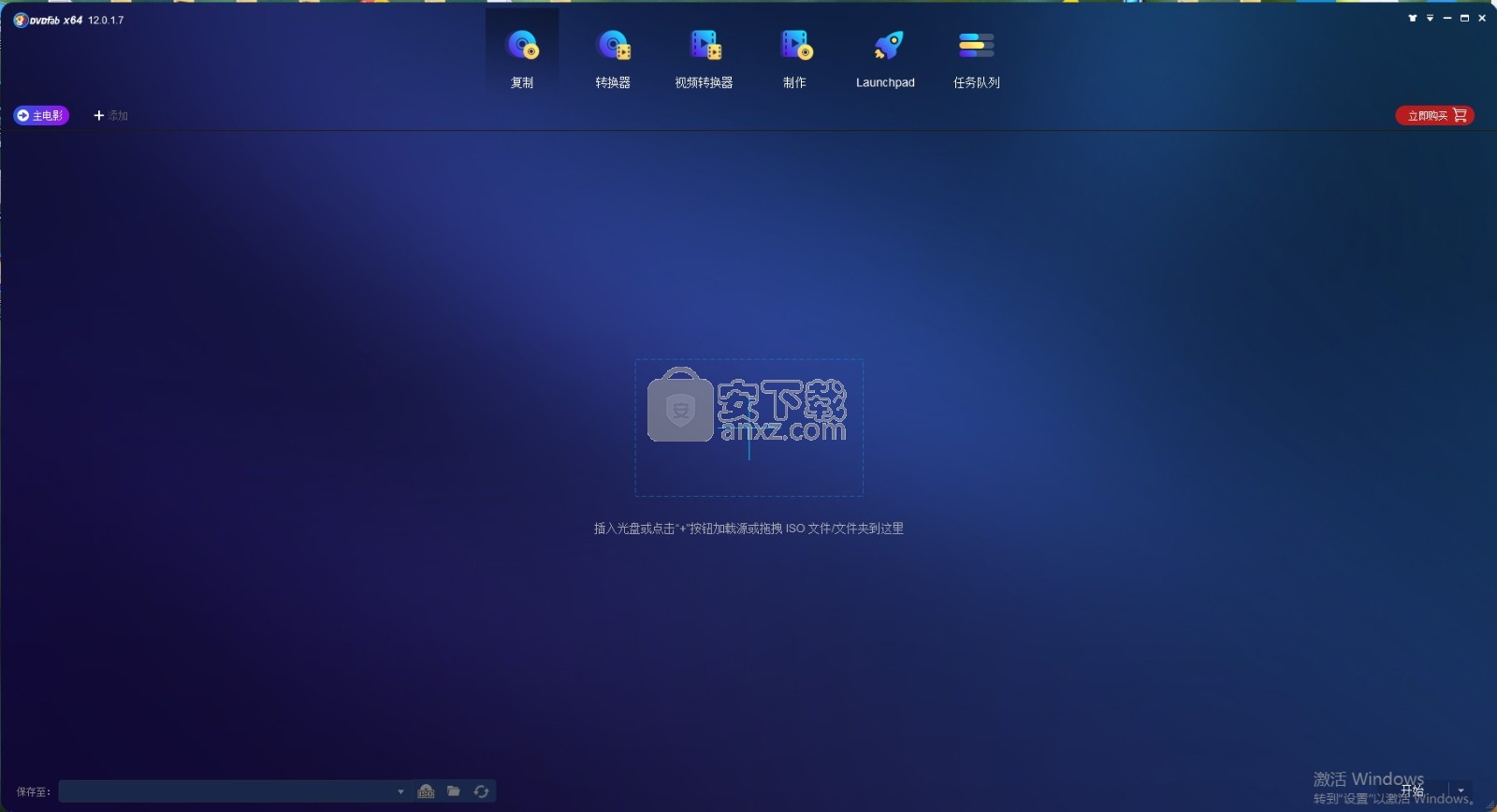
将蓝光复制到蓝光/ DVD光盘或硬盘驱动器
DVDFab Blu-ray Copy可以将任何Blu-ray电影刻录到任何空白Blu-ray光盘上
例如BD-R 25,BD-RE 25,BD-R 50和BD-RE50。
此Blu-ray复制软件的显着功能它可以将Blu-ray刻录到任何空白DVD光盘上
例如DVD + R / RW,DVD-R / RW,DVD + R / DL和DVD-R / DL
以节省资金(如果没有可用的Blu-ray光盘)还是您比较喜欢经济高效的DVD备份。
此外,它可以通过选择输出为BD-5或BD-9将蓝光复制到DVD光盘。
输出DVD光盘为BD格式,在这种情况下只能用Blu-ray播放器播放。
除了将蓝光(光盘/ ISO文件/文件夹)复制到空白光盘外
您还可以将蓝光复制为ISO文件或保存在HDD上的文件夹。
使用5种不同的复制模式复制蓝光
作为功能齐全的蓝光复制软件,DVDFab Blu-ray Copy提供5种复制模式来自定义您的Blu-ray复制。
全盘,主电影,自定义,克隆/刻录,合并
打算整体复制Bluray还是只是部分复制Blu ray
两种Blu-ray复制模式都可以使DVDFab Blu-ray Copy软件轻而易举。
直观的用户界面和易于使用的复制过程
DVDFab Blu-ray Copy具有直观,整洁且逐步的过程布局,即使对于新用户而言,也易于操作。
与整个DVDFab产品系列一样,该蓝光复制软件具有许多为用户方便而设计的设置
包括多语言支持,用于蓝光复制的内置预览窗口,个性化复制蓝光模式。
1、用户可以点击本网站提供的下载路径下载得到对应的程序安装包
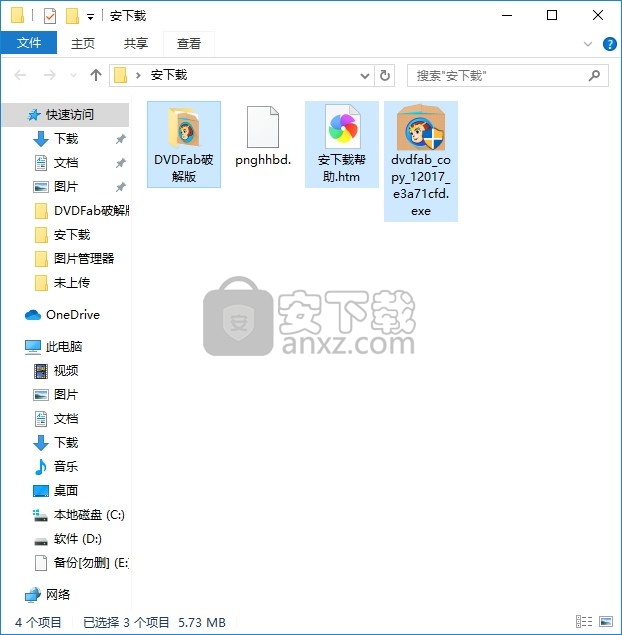
2、只需要使用解压功能将压缩包打开,双击主程序即可进行安装,弹出程序安装界面
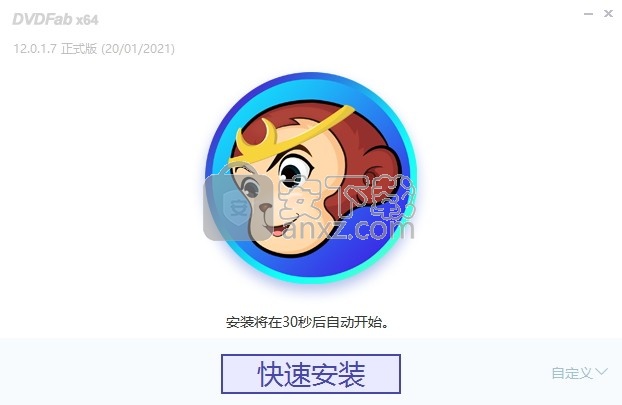
3、同意上述协议条款,然后继续安装应用程序,点击同意按钮即可
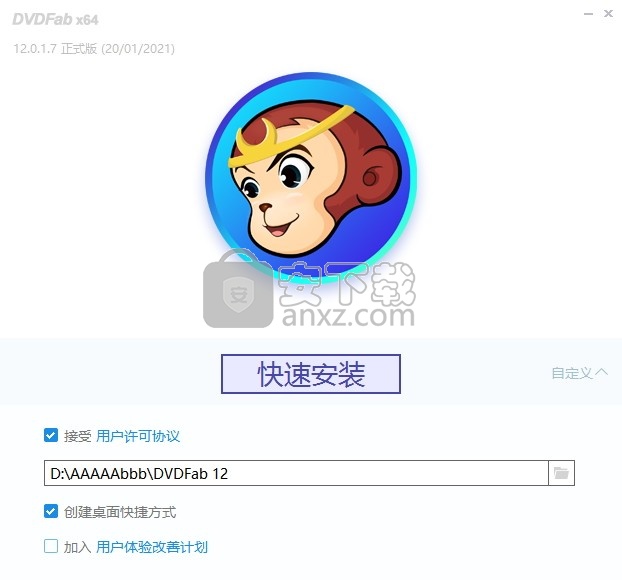
4、可以根据自己的需要点击浏览按钮将应用程序的安装路径进行更改
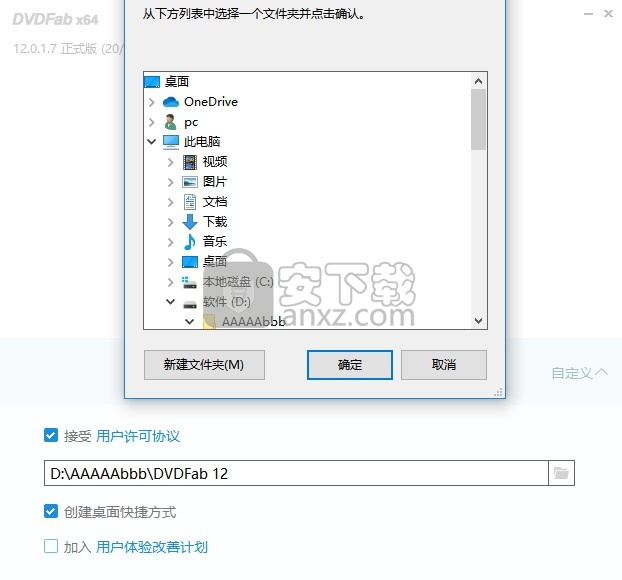
5、弹出应用程序安装进度条加载界面,只需要等待加载完成即可
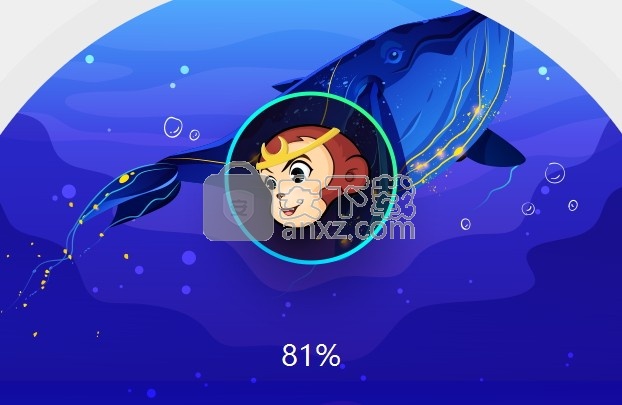
6、根据提示点击安装,弹出程序安装完成界面,点击完成按钮即可
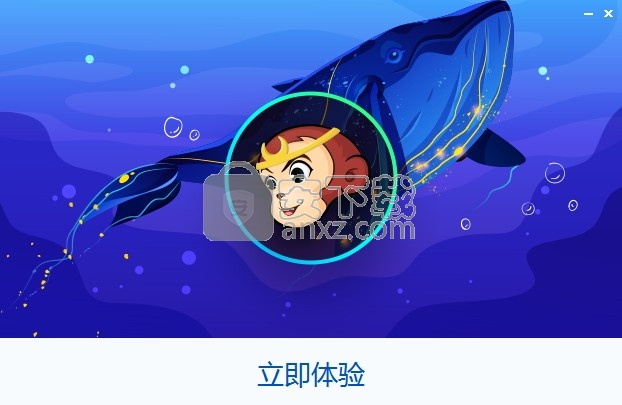
3次单击即可复制蓝光
DVDFab Blu-ray Copy是最快,最强大的Blu-ray复印机/刻录机/克隆机
可以读取所有Blu-ray光盘/ ISO文件/文件夹作为输入格式,并以无与伦比的处理速度进行复制。
注意:必须将连接到PC的蓝光驱动器读取源BD。
启动DVDFab Blu-ray复制并加载源Blu-ray
双击DVDFab 12,然后在运行时选择“复制”模块。
将BD光盘插入随附的蓝光驱动器,或将ISO文件或文件夹添加/拖放到主UI中。
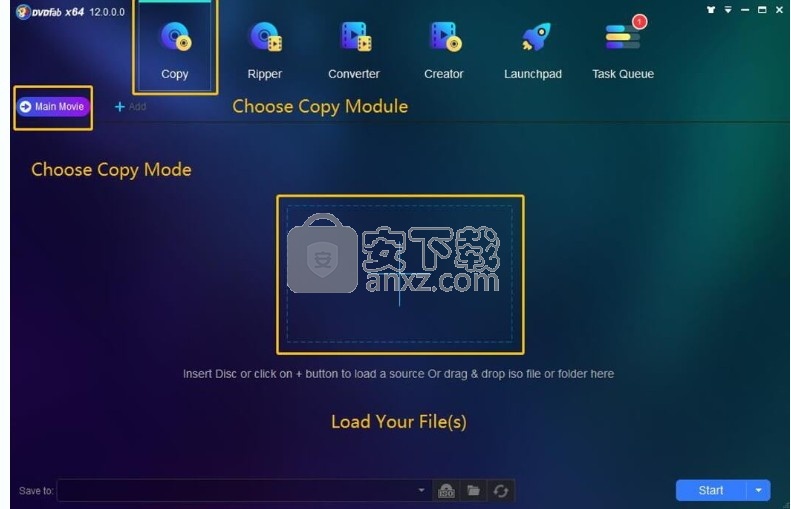
选择一种复制模式并自定义输出蓝光
移至左窗格,单击复制模式切换器以选择所需的复制模式。
然后将卷标和输出大小定义为BD-50,BD-25,BD-9或BD-5。
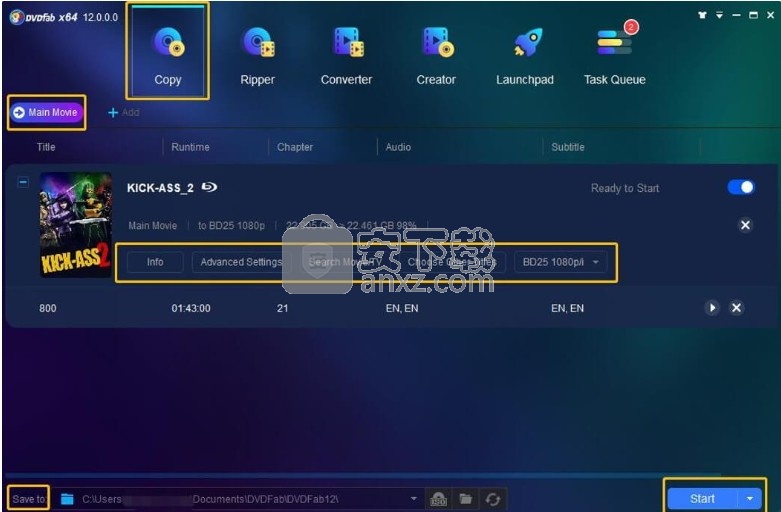
开始复制蓝光
单击开始按钮,蓝光复印机将立即开始复制蓝光。
您可以随时获取详细的进度信息或取消任务。
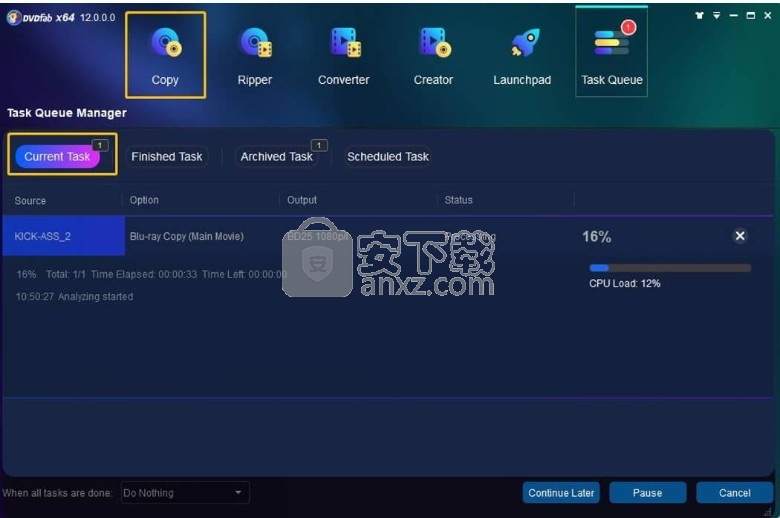
SBS 3D(并排3D的缩写)是最好的解决方案,当通过电缆将3D内容广播到3D电视上时
除了帧顺序3D之外,SBS 3D也是广泛使用的3D格式。
为什么不购买一包又一包的商业3D蓝光电影,为什么要从常规2D蓝光,DVD光盘或其他视频中轻松创建SBS 3D视频
现在,让我们看看DVDFab提供了哪些相关解决方案。
您可能知道,几乎所有3D电视都以帧顺序格式显示3D内容,这并不意味着输入3D信号必须是帧顺序3D。
由于几乎所有3D电视都可以即时将多种不同格式的3D输入转换为帧顺序格式进行显示
因此为3D观看者节省了很多精力。在不同的输入格式中,并排3D绝对是最受欢迎的一种。
在并排3D模式下,完整的1080p或720p帧同时用于两只眼睛,左右两半
并且左眼和右眼的整个帧分别水平缩小以适合框架的左半部分和右半部分。
例如,对于720p内容(分辨率为1280 x 720),左眼的帧将为640 x 720,右眼的帧也将为640×720的分辨率。
当3D TV接收到此类SBS信号时,3D TV将拆分每个帧以提取每只眼睛的帧
然后将这些单独的帧重新缩放为全高清分辨率。
然后,这些单独的帧将以与活动快门3D眼镜同步的帧顺序方式交替显示。
SBS 3D的优点和缺点。
显然,SBS 3D的缺点是图像的水平分辨率降低了一半。
而且SBS 3D的质量将不如顺序3D内容。
但这并不是很明显,不会对3D享受产生很大影响。
为什么SBS 3D在输出质量下降的情况下仍很受欢迎,优点胜过缺点。
首先,SBS 3D使用与常规HD内容相同的带宽,因此可以按照与发送当前HD信号相同的方式进行发送。
它适用于有线电视或航空电视,也可用于大多数电视(和某些投影仪)。
因此,您无需昂贵的机顶盒更换设备即可查看3D内容。
除此之外,SBS 3D是复制和备份3D BD的好方法。通过SBS 3D输出,
DVDFab SBS 3D解决方案: DVDFab DVD是专业的3D解决方案提供商,可以帮助您获得SBS 3D视频和SBS 3D蓝光。
Blu-ray 3D开膛手: DVDFab Blu-ray Ripper是一款出色的Blu-ray 3D开膛手
可以将任何3D Blu-ray翻录为四种不同格式的SBS 3D视频。
DVDFab Blu-ray Copy是DVDFab 11中的模块之一。
因此,当您启动此免费软件时,请首先选择“复制”模块。
2D到3D转换器: DVDFab DVD Ripper,DVDFab Blu-ray Ripper和DVDFab Video Converter也是出色的2D到3D转换器
可以将任何常规2D DVD / Blu-ray /视频转换为SBS 3D视频。
Blu-ray复制: DVDFab Blu-ray复制可以将任何3D Blu-ray复制到BD 50/BD 25/BD 9/BD 5中的SBS 3D
并且可以播放输出的SBS 3D Blu-ray在标准的2D蓝光播放器上播放,以便您在3D电视上欣赏。
步骤1:选择复制模式
运行DVDFab 11,单击“复制”模块,然后单击主界面左上角的“复制模式”选项卡以选择复制模式。
您可以选择五种模式(全盘,主电影,自定义,合并和克隆/刻录)。这里以“主电影”模式为例。
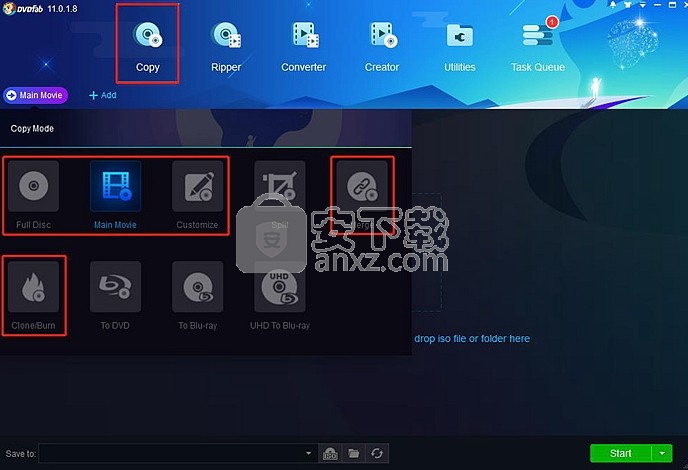
第2步:加载源
插入蓝光光盘,DVDFab将自动加载它,或者您可以单击“添加”按钮手动加载源。
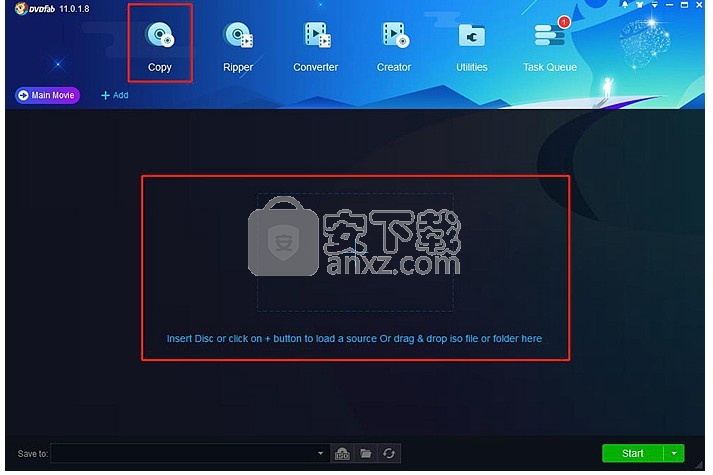
步骤3:自订档案
加载源后,默认情况下将选择最长的标题,即主电影。
然后,您可以根据需要更改章节,音轨,字幕并进行高级设置。
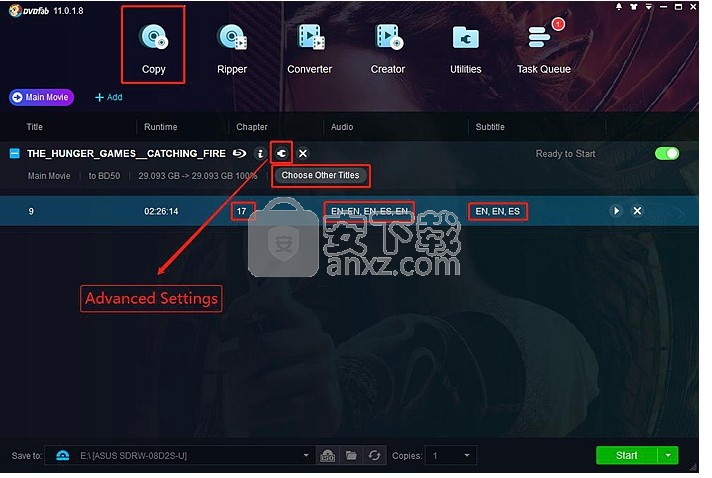
在“高级设置”面板上,您可以将输出确定为BD 50 / BD 25 / BD 9 / BD 5。
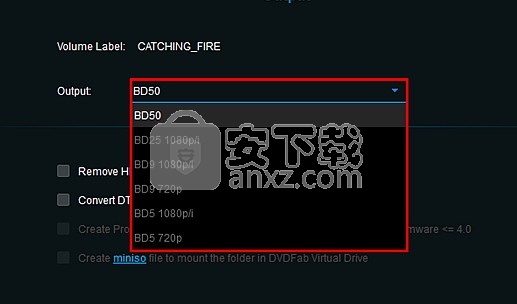
步骤4:选择输出目录
导航至主界面底部,选择目录以保存输出蓝光:
从下拉列表框中选择光盘驱动器作为目录,以将输出保存到空白Blu-ray光盘;
通过单击“文件夹”图标选择目录是将输出保存为Blu-ray文件夹;
通过单击“图像”图标选择目录是将输出另存为ISO图像文件。
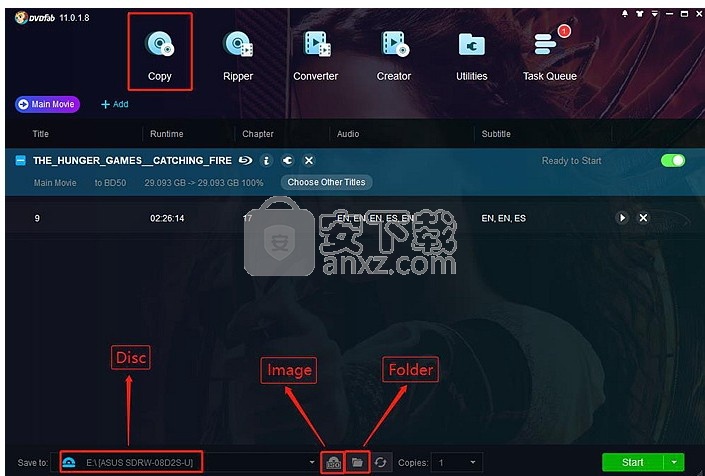
步骤5:开始复制过程
单击“开始”按钮开始复制过程。
注意:
1.不允许在克隆/刻录模式下执行任何操作来定制输出DVD;
在Full Disc模式下,您无法选择标题,章节,音轨和字幕,但可以进行高级设置。
2.如果选择将输出保存到空白的Blu-ray/DVD光盘,则会在复制过程中提示您将兼容的介质插入光驱。
只需插入一张空白光盘即可继续复制过程。
3. BD 9 / BD 5是指DVD 9 / DVD5。
但是,如果将Blu-ray复制到DVD 9 / DVD 5,则只能使用Blu-ray播放器播放DVD 9 / DVD 5。
UltraISO PE(光盘映像文件制作与格式转换工具) 光盘刻录2.96 MBv9.7.3.3629
详情Nero Burning ROM v12.5 中文注册版 光盘刻录47.00 MBv12.5 中文注册版
详情GEAR PRO Professional Edition(DVD/CD翻录与录制工具) 光盘刻录58.65 MBv7.0.3
详情dvd cloner gold 2018 光盘刻录97.48 MBv15.00.1432 附带安装教程
详情5star Game Copy(多功能DVD/CD复制与翻录工具) 光盘刻录30.85 MBv1.0.5 免费版
详情Joboshare DVD Audio Ripper(DVD转换工具) 光盘刻录6.37 MBv3.5.5 免费版
详情nero platinum 2020 suite 光盘刻录449.55 MBv22.0.02100 附带安装教程
详情Cool Burning Studio(多功能音视频刻录与翻录工具) 光盘刻录6.85 MBv9.8.0
详情Aimersoft DVD Creator 3.0.0.8 中文 光盘刻录180.00 MB
详情最强刻录软件 Nero Burning ROM/Nero Express 2016 17.0.5000 中文 光盘刻录65.00 MB
详情BurnAware Free(光盘刻录工具) 光盘刻录18.12 MBv13.2 中文版(内置两个程序)
详情Nero Platinum 2020(7合1多媒体套件) 光盘刻录448.88 MBv22.0.00900
详情CooolSoft AVI DVD Burner v6.7.0.224 中文 光盘刻录19.00 MB
详情DVD-Cloner 2021(多功能光盘复制与翻录工具) 光盘刻录85.65 MBv18.00.1
详情Blue-Cloner 2018(蓝光复制软件) 光盘刻录20.68 MBv7.30.810
详情iSkysoft DVD Creator(DVD刻录软件) 光盘刻录77.7 MBv6.2.3.10.2
详情Cheetah CD Burner(CD刻录软件) 光盘刻录15.9 MBv4.15
详情Ashampoo Burning Studio 光盘刻录251.0 MBv21.3.0.42 附安装教程
详情Amazing Any Blu-ray Ripper(蓝光视频翻录工具) 光盘刻录27.9 MBv11.8
详情文泰刻绘2009 光盘刻录19.13 MB免狗绿色版
详情Nero光盘刻录 8.3.20.0 经典中文精简安装版 光盘刻录24.00 MB
详情Nero Burning ROM v12.5 中文注册版 光盘刻录47.00 MBv12.5 中文注册版
详情Nero光盘刻录 7.11.10.0 经典中文精简安装版 光盘刻录31.00 MB
详情Nero Burning Rom V12.5.5001 绿色精简版 光盘刻录92.00 MB
详情Neo Burning ROM v12.0.009 中文便携版 光盘刻录78.00 MB
详情CloneCD 5.2.9.1 多国语言 光盘刻录2.52 MB
详情光盘刻录 Nero Burning Rom 15.0.19000 精简安装版 光盘刻录26.00 MB
详情Nero 直接刻录 RM、RMVB 补丁 光盘刻录4.59 MB
详情UltraISO Premium Edition(软碟通) 光盘刻录6.9 MBv9.7.1.3519 中文
详情Etcher(u盘启动盘制作工具) 光盘刻录81.8 MBv1.5.25 官方版
详情文泰刻绘 光盘刻录41.8 MBv2018 官方版
详情LightScribe 光雕软件 1.18.26.7 光盘刻录12.00 MB
详情支持蓝光刻录软件 BurnAware 光盘刻录10.2 MBv13.2.0 中文
详情nero10中文 光盘刻录63 MBv10.6.3.100 免费版
详情蓝光、DVD无损复制 DVDFab v10.2.0.2 中文 光盘刻录60.00 MB
详情启动易(EasyBoot) V6.6.0 简体中文注册版 光盘刻录2.40 MB
详情文泰刻绘2002 光盘刻录44.21 MB附带安装教程
详情Nero Platinum 2020(7合1多媒体套件) 光盘刻录448.88 MBv22.0.00900
详情直接刻录APE with CUE为CD的软件Burrrn1.14 光盘刻录2.00 MB
详情Nero直接把APE文件刻成CD的插件 光盘刻录0.05 MB
详情Nero Burning ROM v12.5 中文注册版 光盘刻录47.00 MBv12.5 中文注册版
详情IsoBuster Pro(镜像数据抓取和恢复工具) 光盘刻录4.84 MBv4.4 中文注册版
详情刻绘大师国际版 光盘刻录482.7 MBv8.20.1 附带安装教程
详情CooolSoft AVI DVD Burner v6.7.0.224 中文 光盘刻录19.00 MB
详情Cheetah CD Burner v3.26 注册版 光盘刻录5.20 MB
详情Nero InfoTool 3.02 汉化版 光盘刻录0.33 MB
详情WinAVI DVD Copy 4.5 汉化注册版 光盘刻录1.88 MB
详情Nero光盘刻录 8.3.20.0 经典中文精简安装版 光盘刻录24.00 MB
详情烧狗刻录(BurnGO) V4.1 绿色版 光盘刻录8.02 MB
详情Ones v2.1.358 简体中文单文件版 光盘刻录1.00 MB
详情























